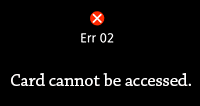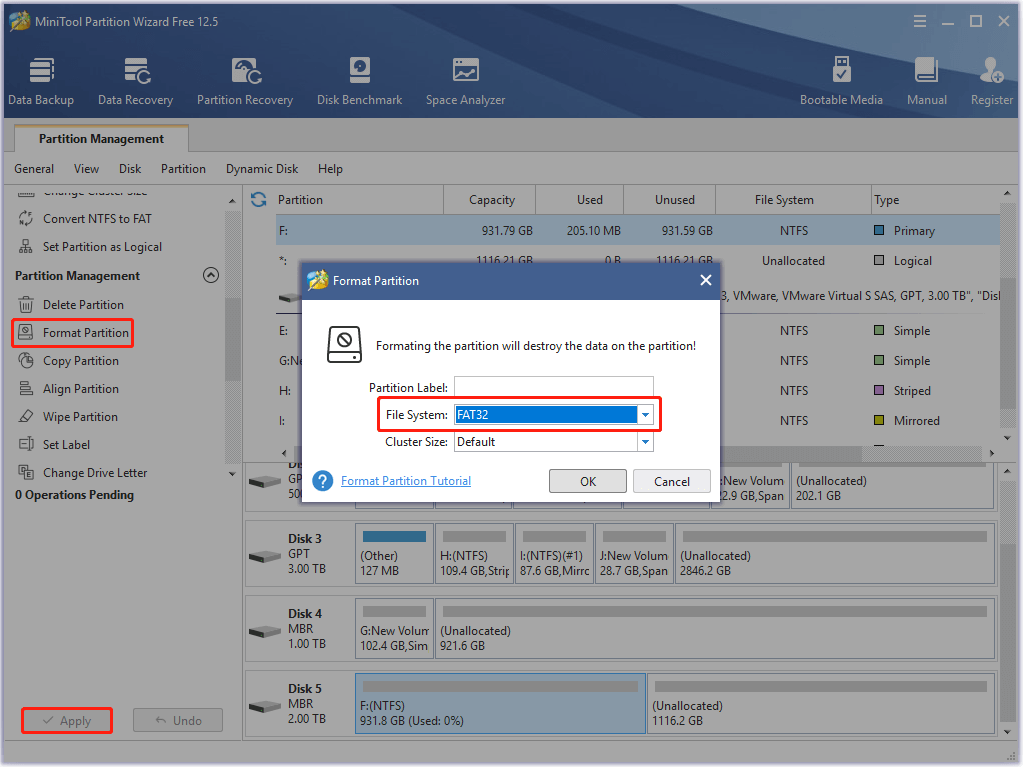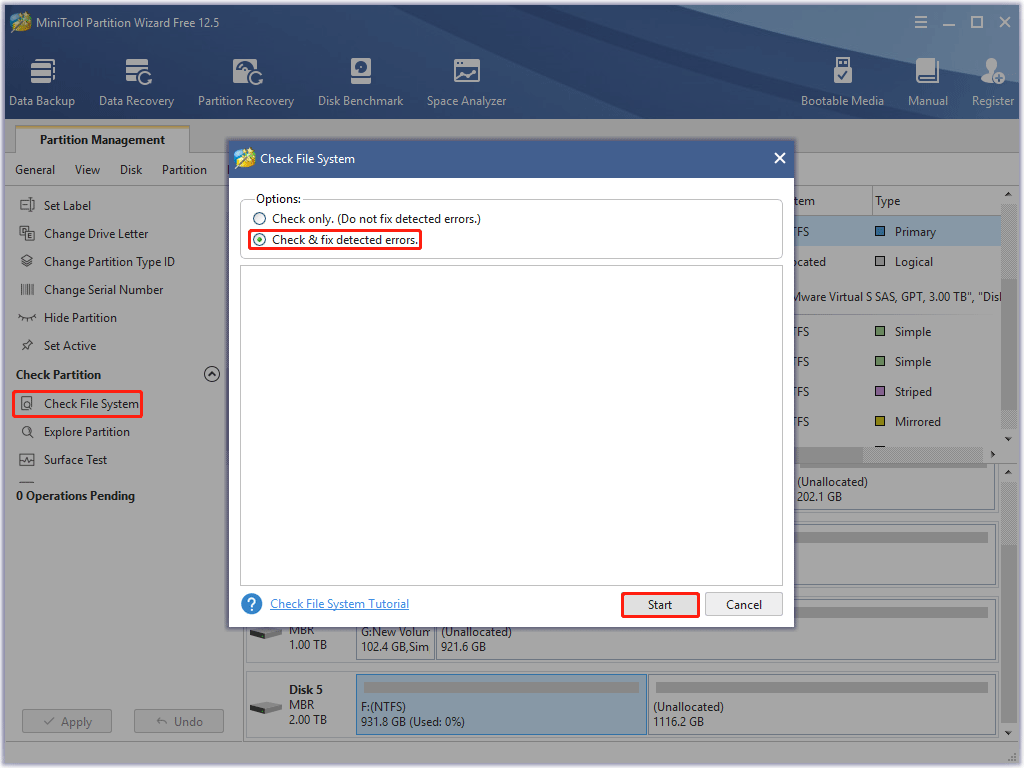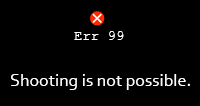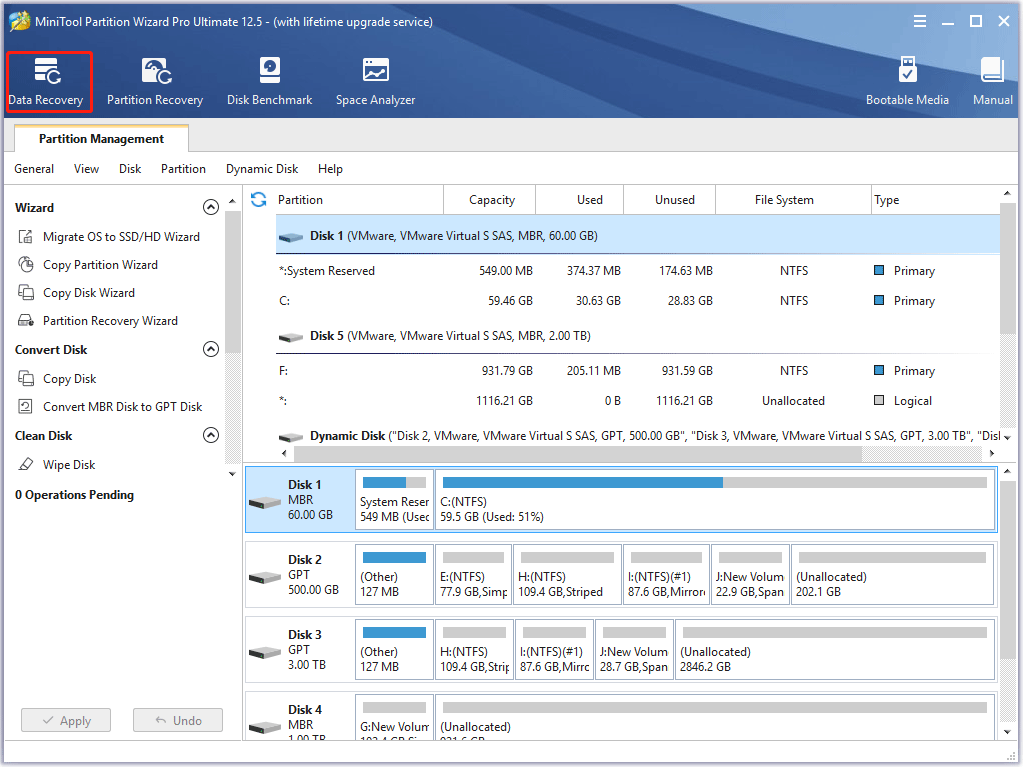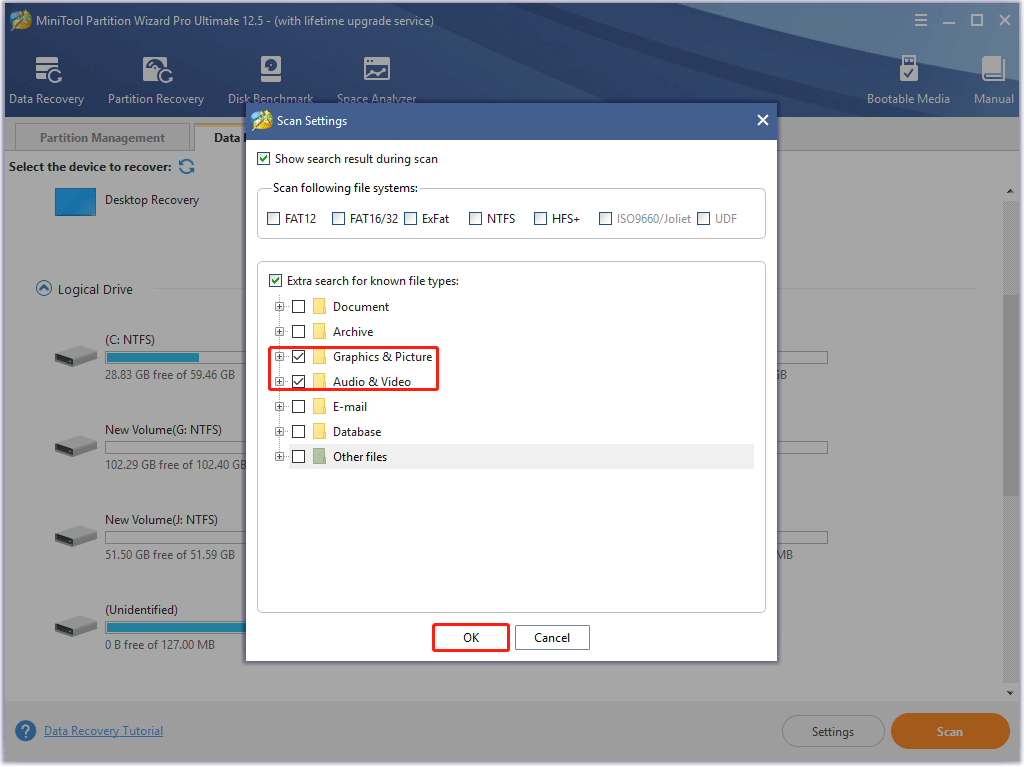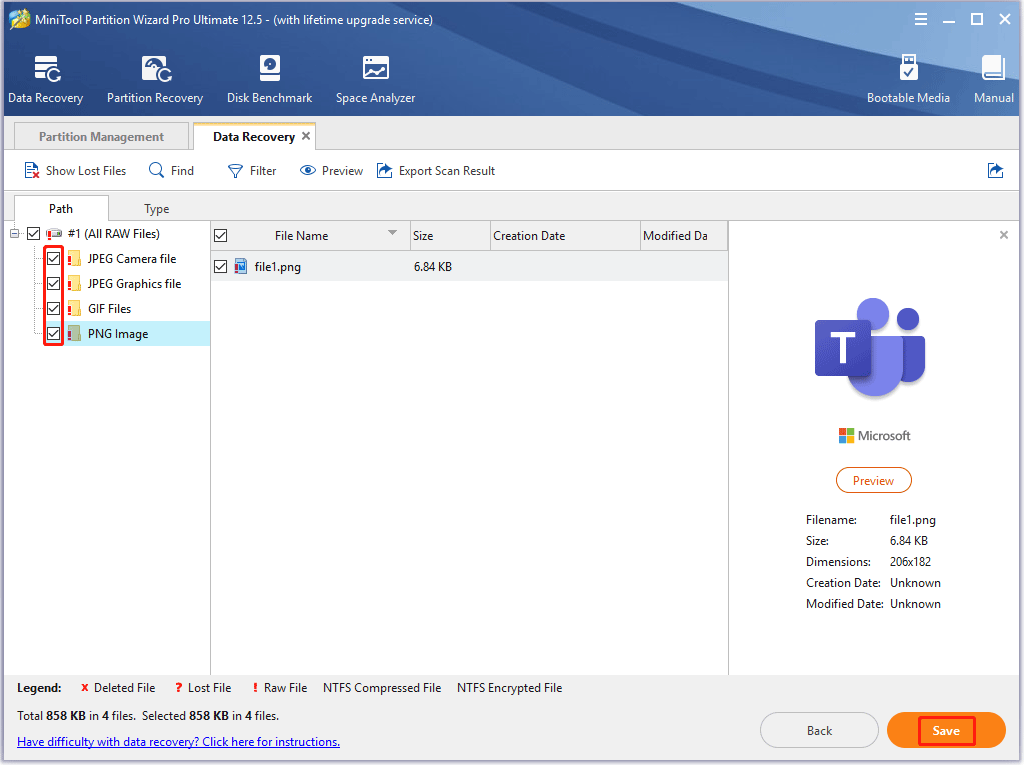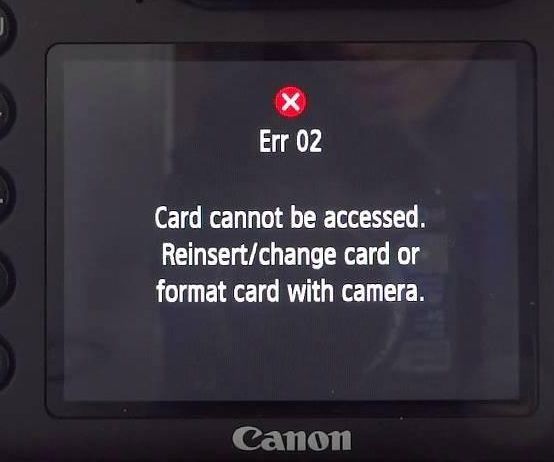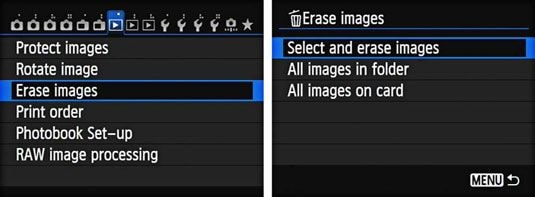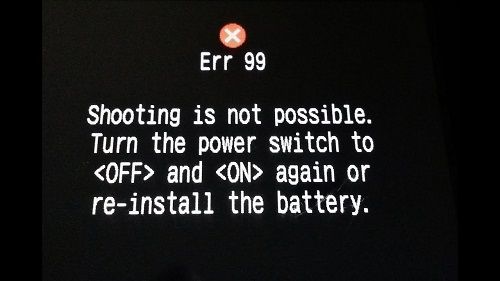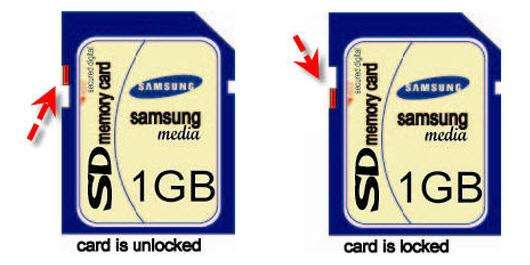When the camera’s memory card does not work, it could be big trouble as a memory card is an essential part of a camera. So, to help those who are in the trouble, we release a full guide on Canon PowerShot memory card error, in which the common errors of Canon camera and corresponding solutions are displayed.
Are you stuck in a memory card error on Canon (PowerShot) cameras? Check the guide from MiniTool Partition Wizard now!
The PowerShot product is one of the lines of Canon cameras, and the PowerShot line has several different series, undoubtfully making achieved great success.
There is much to praise the Canon cameras of the PowerShot line, but nothing is perfect — lots of users are or were stuck in Canon PowerShot memory card errors, and some users of other lines are or were also in the same boat.
So, here we would like to wrap up the memory card errors on Canon cameras including the “memory card error Canon PowerShot” issue and do a relatively comprehensive analysis on them. Keep reading.
Googling Canon memory card error, we find several common error codes and problems as follows:
- Err 02
- Err 03
- Err 04
- Err 10
- Err 99
- Photos and videos are inaccessible or lost.
- The memory card shows slow performance.
Scroll down to see what they mean and how to fix them.
Cannon Memory Card Error Codes
This part focuses on the common error codes lots of Canon users reported. Check them one by one.
Canon Err 02: The Card Cannot Be Accessed
The Canon Err 02 is one of the highly-discussed Canon memory card errors. What does the Canon Err 02 mean?
The Cannon Err 02 code comes with a message saying Card cannot be accessed, which means the Canon camera is not able to save photos and videos to the memory card.
Why does the issue “card cannot be accessed Canon” happen? The reasons are various:
- The type and capacity of the memory card are not supported by the camera.
- The memory card is inserted in the wrong direction or at a slant.
- The terminal of the memory card is dirty.
- The Lock tab of the memory card is in the lock position.
- The data on the memory card is broken.
How to fix Canon Err 02? According to the above reasons, here are some solutions:
Solution 1: Check the User Guide
Check your user guide of the camera to identify whether your memory card is compatible with your camera. If the memory card does match the camera, the issue “card cannot be accessed Canon” could be caused by other reasons.
Solution 2: Clean, Unlock and Reinsert the Memory Card
Firstly, turn off your camera. Then, remove the memory card and clean its terminal with a dry cloth or cotton swab. Next, switch the Lock tab of the memory card to the unlock position (or the up position) again. Finally, try reinserting your memory card squarely in the current direction.
Now, power on your camera and check if the memory card can be used.
Solution 3: Format the Memory Card
If you still receive the Canon Err 02 message, the real culprit might be the broken data on the memory card. In this case, you need to format it. Since formatting the memory card will delete all the data on it, you need to back up the memory card to your computer in case of data loss.
Once you finish the memory card backup, you can format the memory card on your camera or computer.
Format the memory card on the camera:
- Eject the memory card from the computer.
- Insert the memory card into the camera.
- Power on the memory card.
- Open the camera’s menu and select Setup or Utilities.
- Choose Format and OK.
- Wait for the formatting process to end and then check if the memory card can be used with your camera.
Format the memory card on the computer:
Tip: It is highly recommended that you format the memory card to FAT32 using MiniTool Partition Wizard that is a safe and multifunctional partition management tool if the memory card is larger than 32GB. For the reason for that, please read FAT32 Format Option Is Not Available in Windows.
Free Download
- Open MiniTool Partition Wizard to access its main interface.
- Find the memory card in the disk map and highlight it.
- Choose the Format Partition feature from the left side of the interface.
- Choose the FAT32 as the file system and click the OK button on the pop-up window.
- Click the Apply
- Wait for the formatting process to end.
- Close MiniTool Partition Wizard and eject the memory card.
Then, Insert the memory card into your camera, power on the camera, and see if the memory card will function normally. If the memory card is still inaccessible, there might be a problem with your Canon camera.
Canon Err 03: There’re Too Many Folders on the Card
When there are too many folders and sub-folders on the memory card, this will confuse your camera as its software can’t access the default folder to save photos, so “memory card error Canon PowerShot” may occur.
How to get rid of this Canon memory card error? Here are two solutions.
Solution 1: Transfer some folders to your computer or delete them on your computer.
Simply connect your card to your computer and manage the folders properly.
Note: Don’t delete files from the memory card in your camera, as this can shorten the memory card lifespan.
Solution 2: Back up the memory card and format it.
You can follow the aforementioned guide to make a backup and format the memory card.
Canon Err 04: The Memory Card Is Full
This “memory card error Canon PowerShot” is related to the memory card space, and it appears when the memory card is full. To fix the Canon memory card error, you can try the following solutions:
Solution 1: Transfer some pictures to your computer or delete them on your computer.
Solution 2: Back up the memory card and format it.
Solution 3: Replace the memory card with a larger one
If the Canon memory card error code occurs frequently, it is wise to upgrade it to a larger memory card.
Canon Err 10: A File System Malfunction Has Been Detected
This Canon memory card error code indicates that there is a file system malfunction has been detected. Well, how to fix the error code?
According to Canon’s prompt, you can carry out the following steps when the error appears:
- Turn off your camera.
- Remove the battery.
- Wait for a while and then insert the battery.
- Turn the camera back again.
If the above steps are not helpful, you can try repairing the file system malfunction with MiniTool Partition Wizard — the MiniTool’s program is not only a FAT32 formatter but also a repair tool for file system errors.
Here is how to repair file system malfunction on the Canon memory card using MiniTool Partition Wizard.
Free Download
- Remove the memory card from the powered-off camera.
- Connect the memory card to your computer via the card slot or a card reader.
- Launch MiniTool Partition Wizard to access its interface.
- Find and highlight the partition on the memory card and choose the Check File System feature from the left side of the interface.
- Choose the Check & fix detected errors option and then click the Start
- Wait for the MiniTool’s program to complete its task. Once it finishes, close the program and eject the memory card from your computer.
Now, insert the memory card into your camera, then power on the camera, and check if the Canon Err 10 code will appear again.
Canon Err 99: Shooting Is Not Possible
The Canon Err 99: Shooting is not possible might be related to the memory card, the camera lens, or the battery.
No matter which is the real culprit, you can perform the following steps first:
- Turn off the camera.
- Wait for a minute.
- Turn on the camera and take a photo.
Can you take a photo now? If you receive the Canon Err 99 code again, it is time to figure out the real culprit.
To make sure whether the Canon memory card is the cause of this error, you can try reinserting the memory card squarely. If the error code appears again, it may mean the memory card has some problems. To further make sure that, you can try with a different memory card. If the error code disappears, it is affirmed that there is something wrong with the original memory card, and in this case, you can try to reformat it.
If the error code persists on your camera, then you should check whether the camera lens or the battery is the culprit. You can take the following steps one by one.
- Reinstall the camera battery by following the guide in the part of Canon Err 10. Then, try taking a photo.
- Clear the camera and its lens. Then, try taking a photo.
- Use another camera lens. Then, try taking a photo.
If none of the steps gets you rid of the Canon Err 99, you can contact Canon for help.
What are Canon PowerShot memory card errors? How to fix them? This post might be what you need if you have these two questions.Click to Tweet
That’s all about the common memory card codes on Canon (PowerShot) cameras and their solutions. Now go on to see the common problems related to Canon memory cards.
Canon Memory Card Problems
This part focuses on the common problems related to the Canon memory cards. Let’s check them one by one.
Problem One: Inaccessible or Lost Photos and Videos
When the photos or videos on the camera memory card are inaccessible or lost, do not panic as there are some ways to retrieve them back.
Way One: Try Accessing Files via Your Computer
Firstly, you can remove the memory card from the powered-off camera and connect it to the computer. Then, check if you can access these files on your computer. If not, you need to give the next way a try.
Way Two: Recover Files via MiniTool Partition Wizard
It is time to recover the inaccessible or lost photos and videos, and here it is highly recommended that you try MiniTool Partition Wizard. This MiniTool’s program is also a professional data recovery tool that can help you retrieve the lost data due to formatting, virus attack, etc.
Free Download
Here is how to recover the photos and videos from the Canon memory card using MiniTool Partition Wizard:
Step 1: Launch MiniTool Partition Wizard to access its main interface.
Step 2: Click the Data Recovery feature at the top left corner of the program’s interface.
Step 3: Once inside the Data Recovery window, click the Settings button at the bottom. Then, untick all the checkboxes, except for the two ones for Graphics & Picture and Audio & Video, and click the OK button.
Step 4: Find the memory card and double-click it to let the program scan it.
Step 5: Wait for the program to complete the scanning task. Once it ends, view the scanning result, select the photos and videos you need to recover and click the Save button.
Note:
1. You can use the Preview function to preview the found photos (videos are not supported).
2. Please save the recovered files on your computer rather than the memory card to avoid data overwriting.
MiniTool Partition Wizard is a powerful data recovery tool that helped me recover my inaccessible photos from my Canon memory card.Click to Tweet
Problem Two: Slow Performance of the Memory Card
Lots of people also reported the problem that the camera memory card shows slow performance.
Why does this phenomenon happen? The possible reasons are as follows:
- The memory card is nearly full.
- The memory card is attacked by viruses.
- …
So, based on the above reasons, it is recommended that you try the following solutions:
- Mange the photos on the memory card: transfer them to your computer or delete the unnecessary photos on your computer.
- Format the memory card after backing up it.
Bottom Line
During the reading, you may find that formatting the memory card is always a solution to different Canon PowerShot memory card error codes and problems. Undoubtfully, formatting the memory card is a good solution, but it is not wise to do it frequently as it will shorten the memory card lifespan.
Well, how is your experience with MiniTool Partition Wizard? If you have any problems when you use the program, please contact [email protected], and we will reply to you as soon as possible.
Finally, as to Canon memory card error or Canon PowerShot memory card error, the post offers an analysis of them. Certainly, some points may be missed from the post, and if you think they are necessary, you can leave them in the comment zone, and we will refer to materials and we will consider whether add them to the post.
Содержание
- Ошибки Карты Памяти и Решения для Камеры Canon
- Устраните распространенные ошибки карт памяти в камерах Canon, прочитав это руководство. Мы перечислили широкий спектр ошибок в их специализированных решениях для самостоятельной сборки.
- Часть 1: Как Исправить Ошибки Карты Памяти Canon?
- 1. Err 02
- 2. Err 03
- 3. Err 04
- 4. Err 10
- 5. Err 99
- Часть 2: Как Исправить Определенные Проблемы с Картой Памяти на Камере Canon
- Проблема 1: Фотографии и Видео Недоступны
- Проблема 2: Карта Памяти Не читается
- Проблема 3: Низкая Скорость при Передаче Данных
- Проблема 4: Карта Памяти Заблокирована
- Проблема 5: Фотографии и Видео Потеряны
- Часть 3. Как Восстановить Недоступные или Утерянные Данные с Камеры Canon
- 1. Recoverit Photo Recovery — Лучший Инструмент для Восстановления Фотографий Canon
- 2. Видеоурок по Восстановлению Фото и Видео с Карты Памяти
- 2. Как Восстановить Фотографии и Видео с Камеры
- Часть 4. Как Сохранить Карту Памяти Камеры Canon
- Вывод
- Как исправить ошибку «Memory card error» на фотокамере Pentax
- Как исправить ошибку «Memory card error»
- Удаление фотографий на фотокамере Pentax
- Шаг 1: Используйте программу для восстановления данных
- Ошибка карты памяти
- Шаг 1: Подключите карту памяти
- Шаг 2: Отключите и снова подключите карту памяти
- Шаг 3: Разблокируйте карту памяти
- Шаг 4: Отформатируйте карту памяти
- Шаг 5: Снимайте фото или видео в меньшем разрешении
- Шаг 6: Очистите или замените карту памяти
- Шаг 7: Протестируйте карту памяти с другим устройством
- Шаг 8: Используйте совместимую с фотоаппаратом карту памяти
- Ошибка объектива
- Шаг 1: Отключите и снова подключите объектив
- Шаг 2: Убедитесь в совместимости объектива и фотоаппарата
- Шаг 3: Выключите и включите фотоаппарат снова
- Шаг 4: Обновите прошивку фотоаппарата
- Повреждение или ошибка файлов
- Шаг 1: Скопируйте файлы на компьютер и отформатируйте карту памяти
- Шаг 2: Подключите к фотоаппарату другую карту памяти
- Шаг 3: Попробуйте сделать снимок ещё раз
- Шаг 4: Разблокируйте файл, который отмечен как «Только для чтения»
- Ошибка питания
- Шаг 1: Отключите и снова подключите батарею
- Шаг 2: Зарядите батарею
- Шаг 3: Охладите батарею
Ошибки Карты Памяти и Решения для Камеры Canon
Устраните распространенные ошибки карт памяти в камерах Canon, прочитав это руководство. Мы перечислили широкий спектр ошибок в их специализированных решениях для самостоятельной сборки.
100% безопасность | Без вредоносных программ | Без рекламы
Theo Lucia
2021-11-24 11:13:16 • Обновлено: Фото/Видео/Аудио решения • Проверенные решения
Если у вас есть камера Canon и вы столкнулись с некоторыми нежелательными ошибками, связанными с ее картой памяти, то вы попали в нужное место. Хотя камеры Canon довольно надежны и широко используются во всем мире, они могут быть немного непредсказуемыми.
Например, пользователи часто жалуются на ошибки карты памяти камер Canon. Не волнуйтесь — это последнее руководство по проблемам с картами памяти Canon, которое вы прочитаете. Мы перечислили все наиболее часто возникающие ошибки в Canon, а также предложили способы их устранения. Приступим!
Часть 1: Как Исправить Ошибки Карты Памяти Canon?
Часто при работе с камерами Canon пользователи получают нежелательные ошибки. Эти распространенные проблемы могут быть вызваны аппаратным или программным обеспечением. Хотя некоторые из них могут быть связаны с вашей картой памяти, другие могут быть вызваны чем-то еще. Вот некоторые из этих распространенных ошибок Canon и их быстрые решения.
1. Err 02
Пользователи обычно получают сообщение об ошибке Err 02 на экране камеры, когда возникает проблема с картой памяти. В идеале камера не может считывать карту памяти или получать доступ к хранящейся на ней информации. Вот несколько способов исправить эту ошибку карты памяти на Canon.
- Выключите камеру и извлеките из нее карту памяти. Подождите немного и вставьте еще раз. После установки карты памяти перезагрузите камеру.
- Убедитесь, что используемая карта памяти совместима с камерой Canon.
- Если больше ничего не работает, то отформатируйте карту памяти. Вы можете сделать это, зайдя в настройки своей камеры. Кроме того, вы можете вставить ее в компьютер и выполнить быстрое форматирование.
2. Err 03
Err 03 обычно возникает, когда на карте памяти имеется несколько папок и подпапок. Это сбивает камеру с толку, поскольку ее программное обеспечение не может получить доступ к папке по умолчанию для сохранения фотографий.
- Просто подключите карту к компьютеру и правильно расположите папки. Избавьтесь от ненужных папок и убедитесь, что есть только одна корневая папка (например, DCIM).
- Вы также можете сделать резервную копию своих фотографий, отформатировать карту памяти и повторно вставить ее в Canon.
3. Err 04
Мы получаем ошибку Err 04 на нашей камере Canon, когда память карты памяти заполняется. Это означает, что камера не может сохранить новые фотографии и на ней заканчивается место. К счастью, это легко исправить следующим образом.
- Просто избавьтесь от ненужных фотографий. Вы можете перейти в меню камеры и удалить сразу все фотографии. Кроме того, вы также можете удалять по одной фотографии за раз.
- Вставьте карту памяти в систему и перенесите некоторые фотографии в безопасное место. Это освободит место на карте.
- Если вы не можете удалить содержимое карты памяти, убедитесь, что она не заблокирована. Левый слайд должен быть вверх (а не вниз). Если крышка поднята, значит, карта разблокирована и ее фотографии можно удалить.
4. Err 10
Ошибка Err 10 на камере Canon возникает, когда есть проблема с файловой системой карты памяти. Также может быть проблема, связанная с программным обеспечением.
- Выключите камеру, извлеките карту памяти и снова вставьте ее. Через некоторое время снова включите ее.
- Выключите камеру Canon и извлеките из нее аккумулятор. Подождите немного и снова вставьте батарейки. Теперь включите ее и посмотрите, решит ли это проблему.
5. Err 99
Это одна из наиболее часто встречающихся ошибок камеры Canon. Она отображает сообщение о том, что съемка невозможна, что может произойти из-за повреждения камеры Canon, проблема с программным или аппаратным обеспечением, проблема с контактом линзы с телом, неисправное хранилище или что-то еще. Вот как это исправить.
- Убедитесь, что заслонка не загрязнена, быстро очистив ее.
- Выключите камеру и выньте из нее аккумулятор. Подождите немного, установите батареи и включите ее.
- Выньте карту памяти и через некоторое время вставьте ее снова.
- Используйте сухую ткань и тщательно очистите линзы, а также электрические контакты.
Часть 2: Как Исправить Определенные Проблемы с Картой Памяти на Камере Canon
Помимо перечисленных выше ошибок карты памяти на Canon, пользователи также могут столкнуться с некоторыми специфическими проблемами. Например, подключенная карта памяти может быть недоступна или даже повреждена. Хорошо то, что большинство этих проблем легко решаемы. Вот некоторые из этих распространенных ошибок карт памяти, связанных с камерами Canon, и их простые исправления.
Проблема 1: Фотографии и Видео Недоступны
Слишком часто фотографии и видео, хранящиеся на карте памяти, становятся недоступными. То есть пользователи не могут их просматривать или даже переносить в другое место. Если игнорировать это, это может привести к безвозвратной потере данных.
Причины
Причины этого могут быть разные. Подключенная карта памяти могла быть повреждена вирусной атакой. Она могла быть физически поврежден или файловая система также могла быть подделана.
Решения
Во-первых, отключите карту от камеры и прикрепите ее к компьютеру. Проверьте, можете ли вы вернуть фотографии или видео, хранящиеся на вашем компьютере.
Если нет, используйте специальное программное обеспечение для восстановления данных, такое как Recoverit Photo Recovery. Это поможет вам восстановить с карты памяти недоступные фото и видео разных форматов.
Проблема 2: Карта Памяти Не читается
Камера Canon не всегда может считывать карты памяти всех типов. Если вы подключили несовместимую или поврежденную карту памяти, вы можете столкнуться с этой проблемой. Если карточку нельзя прочитать, то фотоаппарат не сможет сохранить ваши фотографии.
Причины
Поврежденная карта памяти — одна из основных причин этого. Кроме того, если карта несовместима или работает в неподдерживаемой файловой системе, это может привести к этой проблеме.
Решения
- Выньте карту памяти с камеры и вставьте ее снова.
- Подключите ее к компьютеру и просканируйте карту антивирусным средством, чтобы удалить любые вредоносные программы.
- Убедитесь, что карта совместима с вашей камерой Canon.
- Убедитесь, что карта вставлена правильно.
- Отформатируйте карту, вставив ее в компьютер, и снова подсоедините к камере.
Проблема 3: Низкая Скорость при Передаче Данных
Иногда при передаче данных из одного источника в другой пользователи сталкиваются с нежелательными задержками. На это может повлиять скорость обработки вашей карты или камеры.
Причины
Чаще всего это происходит, когда на карте памяти нет свободного места. Также причиной этого может быть старая несовместимая карта.
Решения
- Избавьтесь от старых фото и видео с карты, которая вам больше не нужна.
- Перенесите несколько фотографий в вашу систему и освободите место для новых данных.
- Если возможно, отформатируйте карту памяти.
- Выполните сброс камеры, вынув из нее батарейки и снова вставив их.
- Убедитесь, что файловая система карты памяти совместима с Canon.
- Карта не должна подвергаться воздействию вредоносных программ. Если это так, то отформатируйте ее или просканируйте с помощью антивируса.
Проблема 4: Карта Памяти Заблокирована
Практически все карты памяти имеют переключатель защиты от записи в верхнем левом углу. Когда он включен, он не позволяет нам вносить какие-либо изменения в карту. Поэтому, если карта памяти (или даже слот для карты) заблокирована, вы не сможете удалить/изменить ее содержимое.
Решения
Чтобы устранить эту ошибку карты памяти на Canon, просто сначала отключите карту от камеры. Теперь проверьте положение крышки. Если она открыта, значит, карта разблокирована. Если крышка опущена, карта будет заблокирована.
Просто включите ее, чтобы разблокировать карту и снова подключите ее к камере.
Проблема 5: Фотографии и Видео Потеряны
Хотя ситуация может показаться кошмаром, есть вероятность, что вы внезапно потеряете свои сохраненные фотографии или видео. При этом пользователи больше не могут получить доступ к своим сохраненным фотографиям/видео.
Причины
Причины непредвиденной потери данных могут быть разными. Случайное удаление, повреждение карты, проблема с программным обеспечением, форматирование данных, атака вредоносного ПО, изменение файловых систем и так далее — вот некоторые из распространенных причин.
Решения
Часть 3. Как Восстановить Недоступные или Утерянные Данные с Камеры Canon
Если вы потеряли некоторые (или все) фотографии/видео с камеры Canon, вам следует использовать инструмент для восстановления данных. Хорошая программа восстановления сможет восстановить все виды потерянных и недоступных данных с SD-карты.
1. Recoverit Photo Recovery — Лучший Инструмент для Восстановления Фотографий Canon
Из всего программного обеспечения для восстановления Recoverit Photo Recovery — это рекомендованный вариант. Это связано с тем, что этот инструмент чрезвычайно прост в использовании и имеет самый высокий показатель успеха в отрасли. Это может помочь вам вернуть все виды сохраненных фотографий (даже необработанных изображений) с камеры Canon. Кто угодно может восстановить свои потерянные или удаленные фотографии, так как программой очень легко пользоваться.
2. Видеоурок по Восстановлению Фото и Видео с Карты Памяти
Недавние Видео от Recoverit
2. Как Восстановить Фотографии и Видео с Камеры
Recoverit Photo Recovery совместим как с Windows, так и с Mac. Вот как вы можете восстановить фотографии из Canon с помощью Recoverit для Windows. Пользователи Mac могут перейти на страницу: Как Восстановить Удаленные Файлы с SD-карты на Mac.
Шаг 1: Выберите расположение
1Во-первых, программа перечислит для вас все обнаруженные устройства хранения данных. Поэтому заранее отключите карту памяти от камеры Canon и подключите ее к компьютеру.
2Теперь просто выберите место (диск), где вы хотите выполнить операцию восстановления, и запустите процесс.
Шаг 2: Просканируйте SD-карту Камеры
Карта памяти вашей камеры Canon будет тщательно просканирована, чтобы найти все ваши потерянные фотографии и видео. Мы также предлагаем режим глубокого сканирования, если он вам нужен.
Шаг 3: Просмотрите и Восстановите Данные
После завершения сканирования вы можете предварительно просмотреть полученные фотографии. Выберите нужные фотографии и верните их в безопасное место, нажав кнопку «Восстановить».
Часть 4. Как Сохранить Карту Памяти Камеры Canon
Если вы хотите сделать свою карту памяти более долговечной и избежать нежелательных ошибок карты памяти в Canon, рассмотрите следующие предложения.
- Убедитесь, что вы используете только совместимую карту памяти. То есть карта памяти должна поддерживаться камерой и не должна превышать поддерживаемую емкость.
- Старайтесь не делать хранилище громоздким. Создайте один корневой каталог, а затем храните фотографии в разных папках.
- Время от времени форматируйте карту (например, каждые 4-6 месяцев). Просто убедитесь, что вы заранее сделали резервную копию своих данных.
- Безопасно вставляйте и извлекайте карту памяти. Выключайте камеру перед тем, как вынуть ее.
- Не используйте карту памяти с большим количеством устройств одновременно. То есть не переключайте ее между телефоном и камерой. Держите специальную карту для вашей камеры, чтобы продлить срок ее службы.
Вывод
Следуя этому руководству, вы наверняка сможете устранить распространенные ошибки карт памяти в Canon. Здесь мы рассмотрели широкий спектр решений, чтобы вы могли избавиться от всех основных ошибок карты памяти в камере Canon.
Чтобы избежать непредвиденной потери данных, попробуйте Recoverit Photo Recovery. Это удобное и надежное решение для восстановления фотографий, которое наверняка станет вашим надежным помощником.
Источник
Как исправить ошибку «Memory card error» на фотокамере Pentax
Как исправить ошибку «Memory card error»
Сообщения с ошибками могут появляться на вашем фотоаппарате по разным причинам – неисправность карты памяти, объектива или самой фотокамеры.
В случае возникновения на экране фотоаппарата Pentax сообщения «Memory card error», используйте один из предложенных способов её устранения. Инструкция поможет вам исправить ошибки с объективом, памятью фотоаппарата, электропитанием или системным сбоем.
Удаление фотографий на фотокамере Pentax
Шаг 1: Используйте программу для восстановления данных
В результате неправильного использования фотоаппарата или карты памяти, а также других непреднамеренных действий, фотографии на карте памяти могут быть повреждены или утеряны.
Восстановите утерянные или повреждённые файлы с помощью программ для восстановления файлов. Просканируйте карту памяти с помощью Hetman Partition Recovery и восстановите обнаруженные файлы (фото или видео) в том виде, в котором они будут отображены в предварительном просмотре.
Вы можете бесплатно загрузить программу, что бы убедиться в возможности восстановления файлов. Для знакомства с программой читайте руководство.
Ошибка карты памяти
Если сообщение «Memory card error» связано с ошибкой карты памяти фотоаппарата Pentax, выполните следующее:
Шаг 1: Подключите карту памяти
В цифровых и зеркальных фотоаппаратах фото и видео файлы сохраняются преимущественно на карту памяти. В случае, если карта памяти не подключена к фотоаппарату он может выдавать ошибку.
В таком случае подключите карту памяти к фотоаппарату или, в случае если она подключена, убедитесь в правильности её подключения.
Шаг 2: Отключите и снова подключите карту памяти
В случае определения неисправности карты памяти, отключите её от фотоаппарата. Перед этим не забудьте выключить фотоаппарат. После того, как карта памяти будет изъята из слота убедитесь, что её контакты не повреждены и не загрязнены.
Повторно вставьте карту памяти в соответствующий слот фотоаппарата.
Шаг 3: Разблокируйте карту памяти
Убедитесь в том, что карта памяти не заблокирована. Рычажок блокировки карты памяти (для SD карт) должен находиться в положении «Разблокировано».
В противном случае, если карта разблокирована и имеет место ошибка, сигнализирующая о её блокировке – отформатируйте карту памяти.
Шаг 4: Отформатируйте карту памяти
Если отключение и повторное подключение карты памяти не дало результата – отформатируйте её. Перед форматированием карты памяти убедитесь, что все файлы из неё скопированы на другой носитель, так как форматирование удалит все файлы с карты памяти.
Если форматирование осуществить невозможно, значит карта памяти вышла из строя и её необходимо заменить.
Шаг 5: Снимайте фото или видео в меньшем разрешении
Если во время съёмки камера останавливает процесс записи или сохранения и выдаёт сообщение об ошибке, то это может сигнализировать о недостаточной скорости чтения/записи карты памяти. Скорость чтения/записи карты памяти может быть невысокой как в результате перегрева фотоаппарата, так и невысокой скоростью работы установленной производителем.
В таком случае, рекомендуется уменьшить разрешение снимаемых фотографий или видеороликов.
Шаг 6: Очистите или замените карту памяти
Фотоаппарат может выдать ошибку в случае заполнения внутренней памяти фотоаппарата или карты памяти. Настройте в меню фотоаппарата сохранение файлов на карту памяти, если установлено сохранение во внутреннюю память фотоаппарата. Перенесите файлы с карты памяти на компьютер или очистите её для дальнейшей работы.
Шаг 7: Протестируйте карту памяти с другим устройством
Если карта памяти не определяется фотокамерой, подключите её к другому фотоаппарату или устройству, чтобы убедиться в её работоспособности.
Шаг 8: Используйте совместимую с фотоаппаратом карту памяти
Фотоаппарат может выдать ошибку в случае установки несовместимой с фотокамерой карты памяти. Замените карту памяти на совместимую с данной камерой, в соответствии с рекомендациями производителя.
Ошибка объектива
Если сообщение «Memory card error» связано с ошибкой объектива фотоаппарата Pentax, выполните следующее:
Шаг 1: Отключите и снова подключите объектив
Отключите объектив от фотоаппарата и убедитесь в целостности и чистоте его металлических контактов, а также контактов объектива на фотоаппарате.
В случае если повторное подключение объектива и чистка контактов не сняли ошибку то, возможно камера нуждается в ремонте.
Шаг 2: Убедитесь в совместимости объектива и фотоаппарата
Ошибка объектива может быть результатом подключения модели объектива, несовместимой с фотоаппаратом. Убедитесь в совместимости модели фотоаппарата с моделью объектива в соответствии с рекомендациями производителя.
Шаг 3: Выключите и включите фотоаппарат снова
Фотоаппарат может давать ошибку в связи с блокировкой или заклиниванием объектива во время его транспортировки. По какой-то из причин блокировка может не отключиться.
Если фотоаппарат сообщает о наличии ошибки объектива, отключите его и повторно включите.
Шаг 4: Обновите прошивку фотоаппарата
Ошибка объектива фотоаппарата может возникнуть в связи с необходимостью обновления прошивки. Проверьте на сайте производителя камеры наличие обновлений прошивки и обновите её в случае наличия.
Повреждение или ошибка файлов
Если сообщение «Memory card error» связано с ошибкой повреждения целосности файлов на фотокамере Pentax, выполните следующее:
Шаг 1: Скопируйте файлы на компьютер и отформатируйте карту памяти
Если фотоаппарат не может прочесть файлы, скопируйте их на компьютер и попробуйте прочесть или восстановить с его помощью. После этого отформатируйте карту памяти.
Возможно фотографии или видео отсняты другим фотоаппаратом и не могут быть прочтены на этой камере.
Шаг 2: Подключите к фотоаппарату другую карту памяти
В случае если камера сообщает об ошибке в связи с повреждением файлов, и форматирование карты памяти не приносит нужного результата, подключите к фотоаппарату другую рабочую карту памяти.
Если ошибка больше не будет отображаться, то имеет место выход из строя или повреждение карты памяти. Если ошибка повторится – это признак более серьёзных проблем, для решения которых лучше обратиться в сервисный центр.
Шаг 3: Попробуйте сделать снимок ещё раз
В случае если фотокамера не может закончить процесс сохранения или компрессии снимка, выдавая при этом ошибку, попробуйте сделать снимок ещё раз. Возможно необходимо изменить формат файлов фотографий или имеет место сбой одной из функций обработки.
Шаг 4: Разблокируйте файл, который отмечен как «Только для чтения»
Если с помощью фотоаппарата не получается удалить фото или видео файл, он может быть отмечен как «Только для чтения». Зайдите в свойства файла и уберите галочку с атрибута «Только для чтения» с помощью компьютера или меню фотоаппарата (если это предусмотрено производителем).
Ошибка питания
Если сообщение «Memory card error» связано с ошибкой питания фотоаппарата Pentax, выполните следующее:
Шаг 1: Отключите и снова подключите батарею
В случае ошибки связанной с питанием фотоаппарата, отключите и вытащите батарею (или аккумулятор). Убедитесь, что батарея была подключена к камере правильно. Убедитесь, что модель батареи соответствует модели фотоаппарата. Убедитесь, что контакты батареи не повреждены и не загрязнены. Если предыдущие действия не принесли результата, может иметь место выход батареи из строя.
Шаг 2: Зарядите батарею
Некоторые действия с фотоаппаратом осуществляются с высоким потреблением ресурса батареи. В случае необходимости, например, очистки сенсора цифрового фотоаппарата потребуется полная зарядка батареи. Если камера определит недостаточность заряда батареи для данного действия, камера сообщит об ошибке, связанной с недостаточным зарядом батареи. В таком случае необходимо зарядить батарею.
Шаг 3: Охладите батарею
В случае перегрева батареи фотоаппарата, она может прекратить заряжаться, сигнализируя об этом миганием лампочки зарядки аккумулятора. В таком случае дайте возможность батарее охладиться до нормальной температуры и убедитесь в том, что её контакты не загрязнены.
Источник
Содержание
- Что могло произойти
- Как разблокировать карту памяти на фотоаппарате
- Способ 1: Снятие аппаратной блокировки SD карты
- Способ 2: Форматирование карты памяти
- Как отформатировать карту памяти в фотоаппарате Canon?
- Альтернативные варианты
- Механическое повреждение и защита SD-карты
- Фотоаппарат пишет «карта памяти заблокирована»
Что могло произойти
Прежде чем решать проблему, попытайтесь определить, что могло вызвать блокировку micro sd. Причина может быть программной или чисто механической.
- Очень часто доступ к файлам на карте памяти невозможен из-за вируса.
- Некоторые карты, приобретенные не у официальных производителей (подделки), автоматически блокируются при заполнении памяти. Обратите внимание, что если устройство рассчитано на 2 ГБ, то фактическая емкость часто составляет 1,7-1,8 ГБ. То есть вы думаете, что в вашем телефоне еще достаточно памяти, но она уже заполнена, и карта памяти перестает работать.
- Иногда программное обеспечение путается, и microSD требует пароль. Если вы случайно забыли его, вам понадобится специальный инструмент для разблокировки аксессуара.
- Самая простая и легкая причина заключается в том, что рычаг блокировки карты сместился.
Возникает закономерный вопрос — как узнать, что из вышеперечисленного относится к вашему случаю? Обычно, если карта памяти механически заблокирована, вы можете просматривать файлы на своей камере/смартфоне, но не можете делать новые фотографии или удалять старые.
Если это вирус или программный сбой, устройство, воспроизводящее информацию с карты памяти, начинает «глючить», самопроизвольно перезагружаясь при попытке просмотра файлов.
Будьте внимательны, если вы уронили свое устройство с большой высоты, повредив его внутренние детали, или если вы отдали его незнакомцам или скачали что-то с подозрительных сайтов. Эта информация поможет вам точно определить, почему карта памяти вашего фотоаппарата или телефона заблокирована и как это исправить.
Как разблокировать карту памяти на фотоаппарате
Давайте рассмотрим основные способы разблокировки карты памяти.
Способ 1: Снятие аппаратной блокировки SD карты
Если вы используете SD-карту, у них есть специальный режим блокировки записи. Чтобы снять замок, сделайте следующее:
- Извлеките карту памяти из гнезда в фотокамере. Поместите его контактами вниз. С левой стороны вы увидите небольшой рычаг. Это выключатель замка.
- Если карта заблокирована, рычаг находится в положении «Блокировка». Для изменения положения сдвиньте его вверх или вниз вдоль карты. Иногда его может заклинить. Поэтому его необходимо несколько раз переместить.
- Карта памяти разблокирована. Вставьте его обратно в камеру и продолжайте.
Переключатель на карте памяти мог заклинить из-за резких движений камеры. Это самая распространенная причина застревания карты памяти в камере.
Способ 2: Форматирование карты памяти
Если первый способ не помог и камера продолжает выдавать ошибку о том, что карта заблокирована или защищена от записи, необходимо отформатировать карту. Периодическое форматирование карты полезно по следующим причинам
- Предотвращает возможные неисправности во время использования;
- Он устраняет ошибки, возникающие во время использования;
- Форматирование восстанавливает файловую систему.
Форматирование можно выполнить с помощью камеры или компьютера.
Давайте сначала рассмотрим, как это сделать с помощью камеры. После сохранения фотографий на компьютере выполните процедуру форматирования. Использование камеры гарантирует, что карта будет отформатирована в наилучшем формате. Эта процедура также позволяет избежать ошибок и увеличить скорость работы карты.
- войдите в главное меню камеры;
- выберите «Настройка карты»;
- выполнить функцию «Формат».
Если у вас возникли вопросы о параметрах меню, обратитесь к руководству по эксплуатации вашей камеры.
Флэш-накопители также можно форматировать с помощью специального программного обеспечения. Лучше всего использовать программное обеспечение SDFormatter. Он специально разработан для форматирования карт памяти SD. Чтобы использовать его, выполните следующие действия:
- Запустите SDFormatter.
- Вы увидите, что подключенные карты памяти автоматически определяются при запуске и отображаются в главном окне. Выберите тот, который вам нужен.
Выберите параметры для форматирования. Для этого нажмите кнопку «Опция».
Здесь можно выбрать параметры форматирования:
- Быстро — Нормально;
- Full (Erase) — Полный со стиранием данных;
- Полный (перезапись) — Полный с перезаписью.
Нажмите OK. Формат печати.
Теперь карта будет отформатирована. Файловая система будет автоматически установлена на FAT32.
Эта программа быстро восстановит работоспособность вашей карты памяти.
Как отформатировать карту памяти в фотоаппарате Canon?
В меню «Мой компьютер» найдите карту памяти, щелкните на ней правой кнопкой мыши Выберите «Форматировать» из всплывающего меню Выберите соответствующий тип файловой системы Нажмите «Пуск».
Альтернативные варианты
Что делать, если SD-карта заблокирована, а перечисленные приложения мне не нравятся или не подходят? Существует ряд других бесплатных приложений, доступных на тематических сайтах. Самые известные и простые в использовании среди них — Disk Digger и EASEUS Data Recovery Free. Эти программы не требуют от пользователя никакого опыта и интуитивно понятны в использовании.
Стоит также отметить, что все эти программы также подходят для восстановления случайно удаленных фотографий на картах SD или MicroSD (используются в большинстве современных смартфонов и планшетов). Однако если на том же носителе позже были сохранены другие файлы, восстановить потерянные данные будет невозможно.
Стандартный размер SD-карты был достигнут за счет тонкой пластиковой оболочки, которую легко повредить при ношении в кармане или сумке среди других предметов.
Иногда маленький переключатель защиты от записи может выпасть, в результате чего SD-карта перестанет работать в камере или другом устройстве, требующем постоянной возможности записи. Какой бы ни была причина защиты SD-карты от записи, в таком состоянии вы не сможете удалять или записывать на нее файлы. В этом случае есть только одно решение — перенести информацию на другой носитель. Если SD-карта повреждена таким образом, ее можно открыть только для чтения, не более того.
Фотоаппарат пишет «карта памяти заблокирована»
Почти все типы приводов имеют функцию «принудительной блокировки». Когда это происходит, диск становится видимым, можно просмотреть его содержимое, но больше ничего сделать нельзя. Что мне делать, когда это происходит?
Вам необходимо извлечь карту памяти из камеры. На левом краю должен быть небольшой переключатель с надписью «lock». Нижнее положение означает, что привод заблокирован, т.е. выключатель должен быть нажат вверх.
Если карта памяти MicroCD заблокирована, тумблер должен находиться на адаптере.
Ошибка карты памяти: что делать? Проблема может возникнуть, если карта новая или использовалась с другим оборудованием. Самый простой способ — отформатировать диск, как предлагает сама камера Nikon.
Форматирование можно выполнить на компьютере по следующему алгоритму:
- Установите диск в ноутбук;
- Найдите устройство памяти;
- Выберите «формат» на диске, щелкните правой кнопкой мыши на диске;
- Выберите соответствующую систему: «fat32» или «ntfs»;
- Отформатируйте диск.
Процедура не помогла, а камера все равно пишет — ошибка карты памяти или она заблокирована, возможно, полностью несовместима с устройством. Проверьте его на другом устройстве.
Источники
- https://Lumpics.ru/how-unlock-memory-card-on-camera/
- https://MyComp.su/ustrojstva/kak-snyat-parol-s-fleshki.html
- https://chelc.ru/kak-razblokirovat-kartu-pamiati-v-fotoapparate
- https://konsultm.ru/kak-razblokirovat-kartu-pamyati-v-fotoapparate-nikon/
- https://kamin159.ru/kak-razblokirovat-kartu-pamiati-dlia-fotoapparata
- https://FB.ru/article/242091/chto-delat-esli-zablokirovalas-sd-karta-sovetyi-po-ustraneniyu-problemyi
- https://tehnika.expert/cifrovaya/fotoapparat/kak-ustranit-problemy.html
- https://tehnofaq.ru/chto-delat-esli-fotoapparat-ne-vidit-kartu-pamyati-bystro-razryazhaetsya-ne-vklyuchaetsya/
- https://mirka-master.ru/vse-stati/kak-razblokirovat-kartu-pamyati.html
Здравствуйте, дорогие фотолюбители! Сегодня мы поговорим о картах памяти.
Все больше и больше цифровых фотоаппаратов начинают выпускаться со встроенной памятью, но практически все фотографы используют карты памяти для хранения своих снимков. Карта памяти размером чуть больше, чем почтовая марка, но может хранить сотни и тысячи фотографий. Следовательно, любая проблема с ней может быть катастрофой для фотографа, ведь никто не хочет потерять свои кадры. Большинство пользователей рано или поздно сталкиваются с несколькими основными ошибками карт памяти в фотоаппаратах:
Использует программы восстановления данных
Вероятно, даже при подключении карты к компьютеру вы не можете нормально обращаться к файлам. Если информация несовместима, операционная система не будет распознавать индексную таблицу и поэтому не увидит изображения. Пришло время использовать некоторую программу для восстановления данных.
Существует довольно много решений для восстановления данных в целом и тех, которые хранятся на определенных картах памяти. Сегодня карты памяти являются важным аксессуаром для любого фотографа. Они являются идеальными устройствами хранения цифровых зеркальных камер, поскольку они предлагают много места и по более низкой цене. Но все же многие фотографы часто жалуются на проблемы с карточками, так как они часто повреждаются без видимых причин.
«Карта памяти заблокирована»,
«Ошибка карты памяти»,
«Ошибка чтения карты памяти»
«Нет карты памяти»
Эти ошибки в большинстве случаев легко исправить, и даже самый начинающий фотолюбитель способен справится с этим самостоятельно, зная причину их возникновения. Эта статья поможет тем, кто увидел подобные ошибки на экране своей камеры.
1. Как разблокировать карту памяти.
Вы встретили ошибку «Карта памяти заблокирована» на фотоаппарате? Вы не знаете, как разблокировать карту памяти? Все достаточно просто.
Всегда извлекайте карты памяти компьютера
Вопреки тому, что можно считать, многие ошибки обычно вызваны некоторой небрежностью пользователя. Если ваша карта памяти вставлена в устройство чтения карт памяти, она не позволяет физически прикоснуться к ней или удалять ее, пока вы выполняете какой-то процесс чтения или записи данных.
Избегайте удаления слишком большого количества фотографий с камеры
Когда вы закончите использовать карту, подождите не менее 30 секунд, прежде чем пытаться удалить ее, чтобы убедиться, что весь процесс завершен. Если вы хотите, чтобы ваши карты имели более продолжительный срок службы, еще один совет — избежать удаления фотографий в одной и той же камере. Гораздо более целесообразно заполнить карту и использовать новую, чтобы продолжить фотографирование. Ограничение количества записей на карте продлит вашу жизнь, поскольку все они имеют максимальное количество полезных применений.
Карты памяти формата SD (и их варианты — SDHC, SDXC) имеют специальный режим блокировки для защиты памяти от записи на нее данных до тех пор, пока специальный ключ на корпусе карты памяти находится в положении «LOCK». Если карта памяти находится в заблокированном состоянии, и пользователь пытается произвести запись на нее (например, сделать кадр), то он увидит ошибку карты памяти на фотоаппарате, обозначенную выше.
Устранить эту ошибку достаточно просто. Если положить карту памяти контактами вниз, то на левой стороне вы увидите переключатель блокировки. Если он находится в нижнем положении, сдвиньте его вверх, чтобы разблокировать карту памяти. Бывают случаи, когда этот переключатель «заедает».
Держите фотокамеру во избежание ошибок
Когда вы передадите их на компьютер, у вас будет время стереть те, которые вам не нравятся, и тогда их нужно отформатировать. Таким образом, вы будете выполнять глобальный процесс стирания вместо нескольких пунктуальных. Важно, чтобы ваша камера обновлялась, чтобы исправить ошибки или проблемы совместимости, которые могут быть стандартными. Некоторые из этих обновлений и улучшений могут быть напрямую связаны с правильным хранением ваших данных и препятствовать возникновению будущих проблем с устройствами такого типа.
Если карта по-прежнему заблокирована и ошибка появляется, попробуйте сдвинуть переключатель несколько раз вверх и вниз. Если и это не помогает — оставьте карту в заблокированном положении на 30 секунд, после этого сдвиньте переключатель в открытое положение и снова попробуйте сделать несколько кадров. Если камера по-прежнему выдает сообщение о том, что карта заблокирована или защищена от записи, отформатируйте ее (см. раздел о форматировании ниже).
Отформатируйте карту памяти в камере, которую вы собираетесь использовать
Мой совет, если можно, всегда держите две копии, чтобы это могло случиться. Следует также отметить, что прошивка камеры вводит определенные элементы на карточках, которые вызывают проблемы с повреждением данных, если одна и та же карта используется на разных устройствах.
Использует несколько карт памяти меньшей емкости
Поэтому моя рекомендация заключается в том, что вы формируете карту в камере, которую собираетесь использовать перед ее использованием, таким образом, восстанавливаете файловую систему, и опасность повреждения намного меньше. Этот совет более практичен, чем технический, но все же очень полезен. Хорошо иметь карты большой емкости, особенно если вы планируете записывать видео или, но даже лучше иметь 2 или 3 карты с пропускной способностью меньше, чем много.
Если советы выше вам не помогли, или вы обнаружили, что сломали переключатель блокировки, не отчаивайтесь. Прежде чем отправить карту в помойку, попробуйте последний, «народный» способ.
Отрежьте небольшую полоску скотча и заклейте переключатель блокировки карты в положении «3» (см. рисунок). Теперь попробуйте вставить карту в фотоаппарат. Если вы в процессе почувствовали сопротивление, остановитесь, полоска скотча, вероятно, слишком большая или слишком толстая. В противном случае скотч может «замяться» в слоте для карты памяти фотоаппарата, и вытащить его из оттуда может оказаться непростой задачей.
Перед извлечением карты памяти выключите камеру
Для многих гигабайт, у которых есть карта в конце, будет заполняться, и если у вас ее нет, вы не сможете продолжать использовать свою камеру, и вы никогда не сможете с уверенностью предсказать, будет ли сеанс длиннее, чем вы думали. Так же, как удобно удалять карту с вашего компьютера, очень важно, чтобы вы всегда удаляли карты с камеры после того, как вы ее отключили заранее.
Еще один важный момент, касающийся ухода за вашими картами, когда они вставлены в вашу зеркальную фотокамеру, заключается в том, что вы не выключаете камеру сразу после съемки, подождите несколько секунд, пока камера не зарегистрирует ваши фотоданные внутри карты. Если вы не дадите этот временной интервал и выключите фотокамеру, вы рискуете потерями данных и повреждением карты.
2. Карта памяти не читается.
Иногда ваш фотоаппарат может выдать ошибку «Карта памяти не читается» или «Карта памяти не может быть использована». Эта ошибка может возникать из-за нескольких причин. Первое, что нужно сделать — попробовать выключить фотоаппарат и через некоторое время снова включить (эта рекомендация обычно пишется в руководстве по эксплуатации вашей камеры). Старайтесь не выполнять это действие в то время, когда горит индикатор записи на карту фотоаппарата. Если же при включении вы увидели ту же самую ошибку, попробуйте отформатировать карту памяти.
Если форматирование карты памяти не помогло, то вполне возможно, что ваша камера выпущена сравнительно давно. Старые фотоаппараты и другие цифровые устройства не могут работать с картами памяти SDHC объемом более 4 Гб. SDHC карта внешне выглядит точно так же, как и стандартная SD-карта, но между ними существует большая разница в принципе их работы. К сожалению, в этом случае вам придется поискать в магазине карту памяти формата SD меньшего размера. Они относительно недороги.
Замените батареи, прежде чем они полностью выбегут
Если появится какая-либо ошибка, пришло время прекратить использование карты памяти
Если на вашей карте памяти появляются какие-либо сообщения об ошибках, как на камере, так и на компьютере, вы должны быть обеспокоены. Карты памяти — это устройство, в котором вы храните свою работу, поэтому не рискуете, если какой-либо файл исчезнет или вы заметите какое-либо странное поведение, не стесняйтесь «уйти в отставку».
К сожалению, в качестве фотографов или фотографов наступит время, когда нам придется столкнуться с поврежденной картой или случайным ее удалением. Но в этот мучительный момент мы можем прижаться в угол и плакать много, или мы можем действовать и пытаться восстановить наши фотографии.
Разница между SDHC и SD картами памяти.
Если вы лишь иногда получаете ошибку о том, что SD карта памяти не читается, вполне возможно, что имеет место еще одна причина возникновения этой ошибки, связанная со скоростью записи данных на карту памяти. Все дело в том, что сегодняшние новые фотоаппараты создают кадры в очень высоком разрешении. Размеры таких файлов могут быть очень большими, и некоторые из старых SD-карт просто не в состоянии обеспечить необходимую скорость записи, необходимую для сохранения этих файлов. В результате некоторые кадры могут быть повреждены, а другие — читаться без ошибок. Чтобы понять, что вы столкнулись с этой проблемой, внимательно посмотрите на свою SD-карту, чтобы определить «класс» или, другими словами, ее скорость записи. На лицевой стороне карты памяти должна быть надпись «class» с номером класса скорости (например, «class 6») или значок «С» с указанием цифры внутри. Взгляните на рисунок ниже. Карта SDHC, расположенная слева, имеет 6-й класс скорости. Если же вы не видите подобной надписи на вашей карте памяти, то, скорее всего она имеет класс 2 или ниже. Обратитесь к инструкции по эксплуатации вашего фотоаппарата, чтобы определить минимально необходимый класс скорости SD-карты для вашей камеры.
Как восстановить их?
В этой статье мы расскажем вам подробно. Не пропустите! Однако, если он также получил некоторые внутренние повреждения, ваш компьютер не узнает его, или он будет пустым. Вы можете попробовать, в крайнем случае, повторно использовать программы восстановления данных, чтобы увидеть, есть ли удача. В противном случае, мы сожалеем, что вы определенно потеряли содержимое карты.
Желательно потратить немного больше на хорошую марку и карту класса 10, чем рискнуть потерять эти важные фотографии, не так ли? Если у вас нет терпения, и вы вынимаете карту, когда вы все еще думаете, или вы удаляете ее без охраны, вы будете играть ее при следующем подключении, она может работать некорректно. Если вы отформатируете их время от времени, вы устраните все это «цифровое дерьмо», которое может испортить ваши карты. Кроме того, рекомендуется периодически передавать некоторые антивирусы, особенно если вы вводите их на разные компьютеры. Сохраните свои карты правильно. Если вы используете несколько карт, важно хранить их в соответствующих коробках и хранить их в сухом, не слишком холодном и не слишком теплом месте. Кроме того, желательно, чтобы вы всегда относились к ним осторожно. Помните, что ваши самые важные фотографии будут храниться внутри. Если вы хотите сделать много фотографий, например, в поездке, не используйте большие карты. Предпочтительно использовать много маленьких, поэтому, если какая-либо карта повреждена, вы потеряете только небольшое количество фотографий. Если в вашей камере есть слот для карт с двойной карточкой, в меню вы найдете возможность использовать вторую карту в качестве резервной копии, Таким образом, вы избежите потерять много фотографий, если карта решит испортить. Таким образом, вы не потеряете их, если карта перестанет работать. Также сделайте резервное копирование своих фотографий с компьютера. Вы никогда не знаете, что может случиться.
- Как говорится, иногда дешево дорого.
- Никогда не удаляйте карту с компьютера, пока она еще работает.
- Постройте карты время от времени.
И, как окончательный совет, даже если он не технически подкреплен.
Выходом из этой ситуации является покупка новой SD-карты необходимого (или большего) класса скорости. Для современных камер рекомендуется использовать SD-карты класса 6 и выше. Вы можете подождать несколько секунд (пока не погаснет индикатор записи на вашем фотоаппарате) перед нажатием на спуск и созданием нового кадра. Также, не используйте серийную съемку в этом случае. Но этот вариант решения проблемы через некоторое время начнет вас раздражать.
Сегодня, с цифровым бумом, кажется, что мы забыли что-то, что важно для наших родителей и дедушек и бабушек: раскрыть фотографии на бумаге. В любом магазине фотографии или даже в Интернете вы можете раскрыть свои любимые фотографии по хорошей цене и даже создавать цифровые альбомы, которые очень динамичны и веселы, или очень элегантно, в зависимости от стиля, который вы хотите им дать.
Таким образом, даже если они не являются цифровой копией безопасности, эти фотографии никогда не теряются. Выберите «Оборудование», а затем «Устройство чтения карт».
. Однако большинство изготовителей карт ранее форматировали носители, используя общие размеры блоков и кластеры, которые не соответствуют теоретическим пределам данной файловой системы.
3. Форматирование карты памяти.
Форматирование карты памяти полезно по двум причинам. Во-первых, оно позволяет избежать ошибок при использовании SD-карты, а во-вторых, может помочь устранить некоторые возникающие ошибки при ее эксплуатации. Форматирование также восстанавливает файловую систему, что позволяет избежать потери некоторых фотографий или видеофайлов.
Что мне делать?
При установке карты убедитесь, что металлические соединения направлены вниз и направлены к компьютеру. Извлеките карту и снова вставьте ее. Вам нужно будет использовать вкладку, чтобы разблокировать карту и иметь возможность редактировать данные. Чтобы извлечь карту, перетащите значок, представляющий карту, в корзину. Как только значок исчезнет с рабочего стола, вы можете удалить карту с компьютера. Сдвиньте вкладку, чтобы разблокировать карту и вставить ее в гнездо. Проверьте расположение вкладки в инструкциях производителя.
Рекомендуется производить форматирование карты памяти каждый раз после того, как вы скопировали снимки и видеофайлы на компьютер. Крайне желательно, чтобы форматирование было произведено непосредственно фотоаппаратом, в котором используется эта карта. Это гарантирует, что карта памяти будет отформатирована в формат, максимально совместимый с используемой камерой, что позволит ей работать без ошибок и на максимально возможной скорости. Цифровые фотоаппараты, как правило, имеют в своем меню опцию для форматирования карты памяти, которая находится в слоте. Обратитесь к инструкции по эксплуатации вашей камеры для того, чтобы найти необходимую опцию в меню.
Если есть сомнения, отформатируйте карту на устройстве, с которым вы хотите ее использовать. Как только значок исчезнет с рабочего стола, вы можете извлечь карту из гнезда. Вы можете получить информацию об аппаратных средствах интерфейса и носителях, которые вы вставили в слот из системной информации.
Использование Интернета несет неотъемлемые риски. для получения дополнительной информации. Другие названия компаний или продуктов могут быть товарными знаками соответствующих владельцев. Вначале смартфоны поставлялись с небольшой внутренней памятью, которая позволяла устанавливать приложения. С развитием технологий эта память постепенно увеличивалась для удовлетворения новых потребностей. Поскольку на терминалах все больше и больше приложений памяти начали расти по размеру и производительности. Наступило время, когда приложения нуждались в большем количестве ресурсов, чем предлагаемый телефон.
Но помните, что форматирование карты сотрет на ней все данные (фотографии, видео), поэтому перед этим убедитесь, что вы скопировали все необходимое на компьютер.
В случае возникновения на экране фотоаппарата сообщения с ошибкой, используйте один из предложенных способов её устранения. Инструкция поможет вам исправить ошибки с объективом, памятью фотоаппарата, электропитанием или системным сбоем.
Чтобы преодолеть это ограничение, терминалы начали включать возможность использования внешней карты памяти. Этот способ работы имеет свои преимущества, но в то же время имеет некоторые недостатки. Внешняя память на несколько порядков медленнее, чем внутренняя память. Второй параметр — это класс и указывает, насколько быстро карта. Поскольку он установлен во внешней памяти, он будет использовать эту память. Скорости каждого класса следующие.
При использовании карты класса 2 для загрузки потребуется 15 секунд1. Время будет уменьшено на 7. 5 секунд с помощью карточки класса. В последнем случае этого примера время будет всего 3 секунды. Та же конфигурация с использованием карты класса 10 заняла пару минут. Также может иметь место основное приложение во внутренней памяти и данные во внешней памяти.
Как исправить ошибку на фотокамере
Удаление фотографий на фотокамере
Шаг 1:
Используйте программу для восстановления данных
В результате неправильного использования фотоаппарата или карты памяти, а также других непреднамеренных действий, фотографии на карте памяти могут быть повреждены или утеряны.
Восстановите утерянные или повреждённые файлы с помощью программ для восстановления файлов. Просканируйте карту памяти с помощью Hetman Partition Recovery и восстановите обнаруженные файлы (фото или видео) в том виде, в котором они будут отображены в предварительном просмотре.
Ошибка карты памяти
Если сообщение связано с ошибкой карты памяти фотоаппарата, выполните следующее:
Шаг 1:
В цифровых и зеркальных фотоаппаратах фото и видео файлы сохраняются преимущественно на карту памяти. В случае, если карта памяти не подключена к фотоаппарату он может выдавать ошибку.
В таком случае подключите карту памяти к фотоаппарату или, в случае если она подключена, убедитесь в правильности её подключения.
Шаг 2:
В случае определения неисправности карты памяти, отключите её от фотоаппарата. Перед этим не забудьте выключить фотоаппарат. После того, как карта памяти будет изъята из слота убедитесь, что её контакты не повреждены и не загрязнены.
Повторно вставьте карту памяти в соответствующий слот фотоаппарата.
Шаг 3:
Убедитесь в том, что карта памяти не заблокирована. Рычажок блокировки карты памяти (для SD карт) должен находиться в положении «Разблокировано».
В противном случае, если карта разблокирована и имеет место ошибка, сигнализирующая о её блокировке – отформатируйте карту памяти.
Шаг 4:
Отформатируйте карту памяти
Если отключение и повторное подключение карты памяти не дало результата – отформатируйте её. Перед форматированием карты памяти убедитесь, что все файлы из неё скопированы на другой носитель, так как форматирование удалит все файлы с карты памяти.
Если форматирование осуществить невозможно, значит карта памяти вышла из строя и её необходимо заменить.
Шаг 5:
Снимайте фото или видео в меньшем разрешении
Если во время съёмки камера останавливает процесс записи или сохранения и выдаёт сообщение об ошибке, то это может сигнализировать о недостаточной скорости чтения/записи карты памяти. Скорость чтения/записи карты памяти может быть невысокой как в результате перегрева фотоаппарата, так и невысокой скоростью работы установленной производителем.
Шаг 6:
Фотоаппарат может выдать ошибку в случае заполнения внутренней памяти фотоаппарата или карты памяти. Настройте в меню фотоаппарата сохранение файлов на карту памяти, если установлено сохранение во внутреннюю память фотоаппарата. Перенесите файлы с карты памяти на компьютер или очистите её для дальнейшей работы.
Шаг 7:
Протестируйте карту памяти с другим устройством
Если карта памяти не определяется фотокамерой, подключите её к другому фотоаппарату или устройству, чтобы убедиться в её работоспособности.
Шаг 8:
Используйте совместимую с фотоаппаратом карту памяти
Фотоаппарат может выдать ошибку в случае установки несовместимой с фотокамерой карты памяти. Замените карту памяти на совместимую с данной камерой, в соответствии с рекомендациями производителя.
Ошибка объектива
Если сообщение связано с ошибкой объектива фотоаппарата, выполните следующее:
Шаг 1:
Отключите объектив от фотоаппарата и убедитесь в целостности и чистоте его металлических контактов, а также контактов объектива на фотоаппарате.
В случае если повторное подключение объектива и чистка контактов не сняли ошибку то, возможно камера нуждается в ремонте.
Шаг 2:
Убедитесь в совместимости объектива и фотоаппарата
Ошибка объектива может быть результатом подключения модели объектива, несовместимой с фотоаппаратом. Убедитесь в совместимости модели фотоаппарата с моделью объектива в соответствии с рекомендациями производителя.
Шаг 3:
Выключите и включите фотоаппарат снова
Фотоаппарат может давать ошибку в связи с блокировкой или заклиниванием объектива во время его транспортировки. По какой-то из причин блокировка может не отключиться.
Если фотоаппарат сообщает о наличии ошибки объектива, отключите его и повторно включите.
Шаг 4:
Обновите прошивку фотоаппарата
Ошибка объектива фотоаппарата может возникнуть в связи с необходимостью обновления прошивки. Проверьте на сайте производителя камеры наличие обновлений прошивки и обновите её в случае наличия.
Повреждение или ошибка файлов
Если сообщение связано с ошибкой повреждения целосности файлов на фотокамере, выполните следующее:
Шаг 1:
Скопируйте файлы на компьютер и отформатируйте карту памяти
Если фотоаппарат не может прочесть файлы, скопируйте их на компьютер и попробуйте прочесть или восстановить с его помощью. После этого отформатируйте карту памяти.
Возможно фотографии или видео отсняты другим фотоаппаратом и не могут быть прочтены на этой камере.
Шаг 2:
Подключите к фотоаппарату другую карту памяти
В случае если камера сообщает об ошибке в связи с повреждением файлов, и форматирование карты памяти не приносит нужного результата, подключите к фотоаппарату другую рабочую карту памяти.
Если ошибка больше не будет отображаться, то имеет место выход из строя или повреждение карты памяти. Если ошибка повторится – это признак более серьёзных проблем, для решения которых лучше обратиться в сервисный центр.
Шаг 3:
Попробуйте сделать снимок ещё раз
В случае если фотокамера не может закончить процесс сохранения или компрессии снимка, выдавая при этом ошибку, попробуйте сделать снимок ещё раз. Возможно необходимо изменить формат файлов фотографий или имеет место сбой одной из функций обработки.
Шаг 4:
Если с помощью фотоаппарата не получается удалить фото или видео файл, он может быть отмечен как «Только для чтения». Зайдите в свойства файла и уберите галочку с атрибута «Только для чтения» с помощью компьютера или меню фотоаппарата (если это предусмотрено производителем).
Ошибка питания
Если сообщение связано с ошибкой питания фотоаппарата, выполните следующее:
Шаг 1:
В случае ошибки связанной с питанием фотоаппарата, отключите и вытащите батарею (или аккумулятор). Убедитесь, что батарея была подключена к камере правильно. Убедитесь, что модель батареи соответствует модели фотоаппарата. Убедитесь, что контакты батареи не повреждены и не загрязнены. Если предыдущие действия не принесли результата, может иметь место выход батареи из строя.
Шаг 2:
Зарядите батарею
Некоторые действия с фотоаппаратом осуществляются с высоким потреблением ресурса батареи. В случае необходимости, например, очистки сенсора цифрового фотоаппарата потребуется полная зарядка батареи. Если камера определит недостаточность заряда батареи для данного действия, камера сообщит об ошибке, связанной с недостаточным зарядом батареи. В таком случае необходимо зарядить батарею.
Шаг 3:
Охладите батарею
В случае перегрева батареи фотоаппарата, она может прекратить заряжаться, сигнализируя об этом миганием лампочки зарядки аккумулятора. В таком случае дайте возможность батарее охладиться до нормальной температуры и убедитесь в том, что её контакты не загрязнены.
Общая или Системная ошибка
Если сообщение связано с общей системной ошибкой фотоаппарата, выполните следующее:
Шаг 1:
Выключите и повторно включите фотоаппарат
Если фотоаппарат сообщает о наличии общей или системной ошибки, отключите его и повторно включите.
В случае интенсивной работы фотоаппарат может перегреваться. Подождите пока он остынет до нормальной температуры, после чего включите его.
Шаг 2:
Для перезагрузки фотоаппарата выключите его, вытащите карту памяти и отключите батарею. Подождите в течении 15 минут и соберите фотоаппарат в обратном порядке. Если ошибка не исчезла, то возможно камера нуждается в ремонте.
Шаг 3:
Общая или системная ошибка может быть результатом разряда внутренней батареи фотоаппарата (отвечающая в том числе за установку времени и даты камеры).
В таком случае требуется произвести замену или зарядку внутреннего источника питания (в зависимости от формата данного источника питания).
Шаг 4:
Перенесите фотографии на компьютер
В случае если фотографии на карте памяти были сделаны другим фотоаппаратом, их просмотр может сопровождаться ошибками. Это связано с тем, что данный фотоаппарат не может отобразить такие фотографии в полном размере и отображает только их эскиз.
Перенесите фотографии на компьютер для просмотра их в полном размере.
133
1
2
3
4
5
6
7
8
9
Обложка
Предварительные замечания
и юридическая информация
Содержание: основные
операции
Руководство по
расширенным операциям
Основные сведения
о камере
Режим Smart Auto
Другие режимы
съемки
Режим P
Функции Wi-Fi
Меню настройки
Принадлежности
Приложение
Алфавитный указатель
Основные операции
Режим
воспроизведения
Обложка
Руководство по
расширенным операциям
9
Приложение
Сообщения, выводимые на экран
Если отображается сообщение об ошибке, действуйте следующим образом.
Нет карты памяти
•
Карта памяти установлена в неправильной ориентации. Снова установите карту памяти в правильной
ориентации (
=
12).
Карта памяти блокирована
•
Язычок защиты от записи на карте памяти установлен в положение блокировки. Переключите
язычок защиты от записи в разблокированное положение (
=
12).
Не записывается!
•
Произведена попытка съемки без карты памяти в камере. Для съемки установите карту памяти
в правильной ориентации (
=
12).
Ошибка карты памяти (
=
114)
•
Если данное сообщение об ошибке появляется даже после форматирования поддерживаемой
карты памяти (
=
2) и ее установки в правильной ориентации, обратитесь в службу поддержки
клиентов компании Canon (
=
12).
Недостат. места на карте
•
На карте памяти недостаточно свободного места для съемки (
=
34, 48, 58) или редакти ро-
ва ния изображений (
=
82 – 85). Сотрите ненужные изображения (
=
78) или установите
карту памяти с достаточным объемом свободного места (
=
12).
Зарядите батарею (
=
11)
Нет снимков
•
Карта памяти не содержит изображений, доступных для отображения.
Защищено! (
=
76)
Неидентифицируемый снимок/Несовместимый JPEG/Снимок слишком большой/
Не удается воспроизвести MOV/Не удается воспроизвести MP4
•
Отображение неподдерживаемых или поврежденных изображений невозможно.
•
Может быть невозможно отображение изображений, отредактированных или переименованных
в компьютере, а также изображений, снятых другой камерой.
Не увеличивается!/Не удается воспроизв. с пом. интеллект. подбора/
Не поворачивается/Изобр. невозможно изменить/Модификация невозможна/
Невозм. отнести к категор./Не удается выбрать снимок
•
Следующие функции могут быть недоступны для изображений, переименованных или уже отре дак-
тированных в компьютере, а также для изображений, снятых другой камерой. Обратите внимание,
что функции со звездочкой (*) недоступны для видеофильмов. Увеличение* (
=
74), умное отобра-
жение* (
=
76), поворот (
=
80), редактирование* (
=
82 – 85), список печати* (
=
125)
и настройка фотокниги* (
=
127).
Неправ. диапазон выбора
•
При указании диапазона выбора изображений (
=
77, 80, 126) произведена попытка выбрать
начальное изображение, находящееся после последнего изображения, или наоборот.
Превышен предел выбора
•
Для списка печати (
=
125) или настройки фотокниги (
=
127) выбрано более 998 изображений.
Выберите 998 изображений или менее.
•
Невозможно правильно сохранить список печати (
=
125) или настройки фотокниги (
=
127).
Уменьшите количество выбранных изображений и повторите попытку.
•
Произведена попытка выбрать более 500 изображений для функции Защита (
=
76), Удалить
(
=
78), Избранные (
=
81), Список печати (
=
125) или Настройка фотокниги (
=
127).
Ошибка связи
•
Из-за слишком большого количества изображений (прибл. 1000) на карте памяти печать или передача
изображений в компьютер невозможны. Для передачи изображений используйте имеющиеся в продаже
устройства чтения карт памяти с интерфейсом USB. Для печати установите карту памяти непосред-
ственно в гнездо на принтере.
Ошибка с названием!
•
Невозможно создать папку или записать изображения, так как на карте достигнут максимальный
поддерживаемый номер папки (999) для сохранения изображений и достигнут максимальный
поддерживаемый номер изображения (9999) для изображений в папке. В меню [
3] установите
для параметра [Нумер. файлов] значение [Автосброс] (
=
115) или отформатируйте карту памяти
(
=
113).
Ошибка объектива
•
Эта ошибка может произойти, если что-то помешало перемещению объектива или если камера
используется в местах с большим количеством пыли или песка.
•
Частое появление этого сообщения об ошибке может указывать на повреждение камеры. В таком
случае обратитесь в службу поддержки клиентов компании Canon.
ошибка карты памяти
проблема с цифровым фотоаппаратом Canon PowerShot A3000 IS

Карта памяти (4гига) выдаёт ошибку «карта заблокирована». Вставляю другую карту на 1Гб — то же самое. Что делать?
Люди с такой же проблемой (34)
Карта памяти Transcend 600х 90мв/сек 32 гб класс 10. Перестал видеть фотоаппарат. Компьютер ее видит и другой фотоаппарат. едофыгяп 29 октября 2019
Всатавила новую карту памяти она опять пишит отформатируй форматирую она пишит ошибка карты памятт отяшекя 2 сентября 2018
кАРТА ПМЯТИ В ФОТОАППАРАТЕ ВЫДАЁТ ОШИБКА КАРТЫ ПАМЯТИ ухиве 28 апреля 2016
Canon PowerShot SX510 пишет карта заблокирована и ошибка карты памяти, вставляли в картриджер на компьютере не видит карту памяти, уже все перепробовала, штыречек на карте передвигала. ничего не помогает Снежная Королева 30 декабря 2014
Подскажите, что не будь что можно сделать… Цифровик не обнаруживает карту памяти (Карта памяти то заблокирована, то ошибка карты памяти) Анастасия Русакова 22 марта 2014
у меня похожая ситуация только не с картой памяти а с адаптером , как только его вставляю в фотоаппарат то он даже без карты памяти показывает ошибку карты памяти и даже в меню нельзя зайти, а вот без адаптера фотоаппарат работает -может драйвера слетели ? я вообще не знаю что делать тане4ка 16 апреля 2013
Знаете, как решить эту проблему?
Поделитесь своим знанием!
Ваш способ решения:
Наиболее похожие проблемы из этого раздела
На дисплее фотоаппарата (при его включении) выдает ошибку карты памяти и предлагает отформатировать. Я отформатировала карту памяти через комп, но …
примерно после 100 снимков на карте 32 гига фотоаппарат продолжал снимать и делать фото но потом оказалось что на карте ничего нет можно ли спасти …
Вставляю карту памяти, а мне он пишет, что Карта памяти отсутствует. Причем уже 2 карты вставляла, а всё тоже самое. Что делать?
Купила карту памяти 16Gb 10class — пишет Карта памяти защищена от записи. (карта не в положении Блокировки записи). купила карту 32Gb 6class . Та же …
Здравствуйте, подскажите пожалуйста, как настроить баланс белого по серой карте на x-t30, если сама карта серого маленького размера.
В инструкции …
Вы рекомендуете этот продукт?
Этот продукт рекомендуют
2 из 5 участников
Добавьте свою проблему с цифровым фотоаппаратом Canon PowerShot A3000 IS
– и наши эксперты помогут вам найти её решение
добавить
5 проблем
добавлено за сутки
12 экспертов
были на сайте за сутки
Не можете починить?
do.fixim.ru
доска объявлений сломанной
техники и запчастей
Лучшие эксперты по цифровым фотоаппаратам
гуру
62 решения
мастер
70 решений
эксперт
47 решений